萬盛學電腦網 >> 電腦基本常識 >> eclipse字體大小設置教程 eclipse字體大小怎麼設置步驟
eclipse字體大小設置教程 eclipse字體大小怎麼設置步驟
用eclipse編寫程序是很多程序猿編程需要的軟件,而默認的eclipse軟件字體很小,看久了容易累。小編就為大家分享eclipse字體大小設置流程圖,需要的同學們一起看看。
eclipse字體大小設置方法步驟:
步驟一:打開eclipse,找到“window”--“preferences”,在左邊的菜單欄中找到general,appearance在general展開後的第一行,點擊展開appearance;

步驟二:找到“colors and fonts”,點擊;
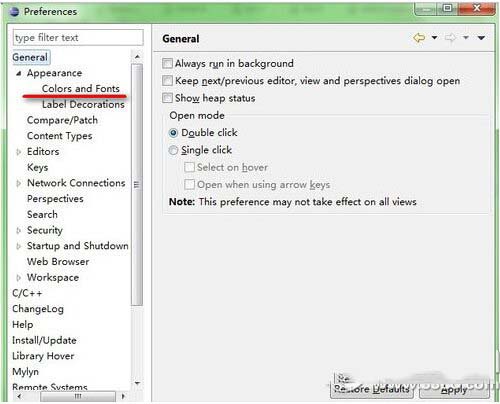
步驟三:看到右邊字體一列有很多的選項,我們只需要修改basic裡面的;,最下面有 Text Font 這個選項

步驟四:點擊展開Basic,最下面有Text Font選項,點擊,然後右邊的Edit被激活了,點擊Edit。

步驟五:選擇你想要的字體。

電腦基本常識排行
相關文章
copyright © 萬盛學電腦網 all rights reserved



